Definire il layout degli oggetti a seconda delle proprie preferenze e stampare (Free Layout)
Selezionare il layout di più pagine a seconda delle proprie preferenze, quindi stamparle. In modalità Free Layout, è possibile selezionare la carta in rotolo o un foglio singolo.
-
Aprire il file che si desidera stampare, quindi avviare Free Layout plus.
Per maggiori dettagli sulle procedure di avvio, consultare "Avviare Free Layout plus e inserire dati."
 Nota
Nota- Qualora si desideri selezionare il layout di più immagini in file diversi, mentre Free Layout plus è in funzione, aprire i dati che si vuole aggiungere e ripetere l'operazione della fase 1.
-
Selezionare la scheda Carta in rotolo (Roll Paper) o Foglio singolo (Cut Sheet).
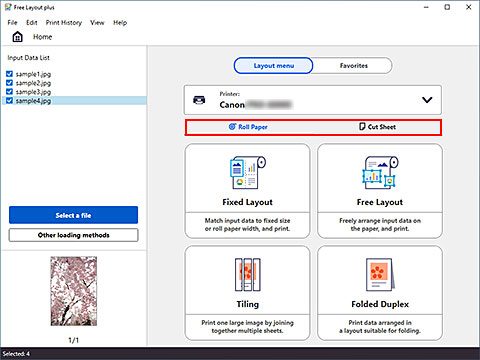
-
Fare clic su Free Layout.
Viene visualizzata la schermata di modifica nella modalità Free Layout.
-
Impostare il layout delle immagini da stampare, il formato carta e altre impostazioni, quindi fare clic su Avanti (Next).
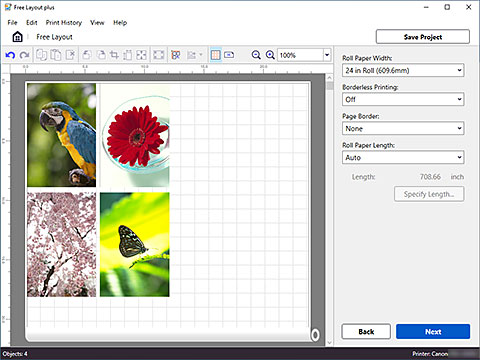
Viene visualizzata la schermata delle impostazioni di stampa nella modalità Free Layout.
-
Dopo aver impostato gli elementi relativi alla stampa, fare clic su Stampa (Print).
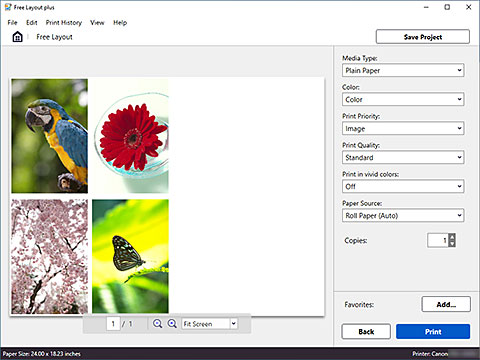
Viene avviata la stampa.
